
Як відключити вібрацію при наборі тексту на Андроїд?

Тут можна побачити 4 доступних профілю: Стандартний, Без Звуку, Вібрація, На Вулиці.
Кожен з профілів можна відрегулювати шляхом натискання на кнопку- «шестерінку». Відкривши настройки, ми виявимо, що пункт «Вібрація при дотику» активований. Його і потрібно деактивувати, щоб позбутися від набридливої вібрації.
Як відключити вібрацію на iPhone?

Відключення вібрації на iPhone проводиться схожим чином:
- Необхідно зайти в «Налаштування» і знайти підменю «Звуки».
- У «Звуках» присутній блок «Вібрація», де є на вибір два тумблера «Під час дзвінка» і «В тихому режимі».
Якщо деактивувати обидва тумблери, айфон перестане вібрувати незалежно від режиму, в якому він перебуває. Редагувати профілі на iPhone або проводити будь-які інші дії для відключення вібрації немає необхідності.
Як відключити вібрацію в популярних мобільних додатках?
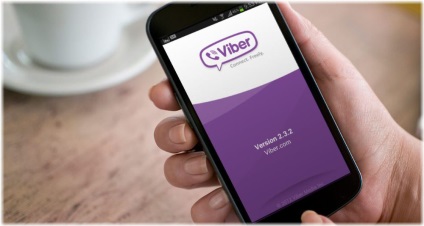
Спочатку спробуємо розібратися, як відключити вібрацію в Viber - відомому додатку для спілкування і дзвінків. Необхідно пройти таким шляхом (зупинятися на кожному етапі не будемо) - Меню НастройкіУведомленія. Ми потрапляємо в розділ:
Для відключення вібрації потрібно прибрати галочку навпроти «Звуки в чаті» і в розділі «Вібрація» змінити режим з «За замовчуванням» на «Викл.»